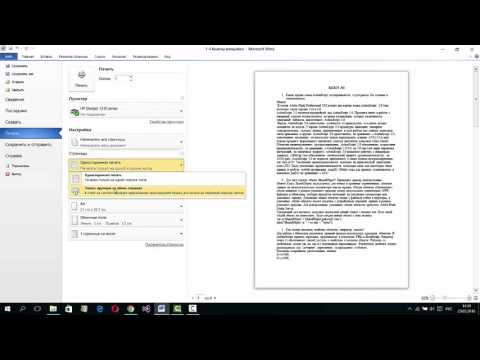
Зміст
У цій статті: Використовуйте комп’ютер на WindowsUse Mac
Ви можете використовувати Microsoft Word для друку адреси та повернення адреси на конверті. Це можливо для версії Word для комп’ютерів Windows та версії для Mac.
етапи
Спосіб 1 Використовуйте комп'ютер Windows
- Відкрийте Microsoft Word. Натисніть на білий значок "W" на темно-синьому тлі.
-
вибрати Пустий документ. Цей параметр розташований у лівій верхній частині вікна і відкриває новий документ. -
Перейдіть на вкладку Mailings. Ця вкладка знаходиться у синій стрічці у верхній частині вікна Word. Клацніть на ньому, щоб відкрити панель інструментів Mailings у блакитній стрічці. -
вибирати конверти. опція конверти знаходиться в розділі створити з панелі інструментів, в крайній лівій частині вікна. -
Введіть адресу відправлення. Клацніть на електронному полі Адреса одержувача потім введіть адресу людини, якій ви хочете надіслати конверт.- Обов’язково введіть адресу саме так, як ви хочете, щоб вона відображалася.
-
Введіть зворотну адресу. Клацніть на електронному полі Адреса відправника потім введіть зворотну адресу. Ще раз потрібно ввести адресу саме так, як ви хочете, щоб вона з’явилася на конверті. -
Натисніть на опції. Цей параметр знаходиться внизу вікна і відкриває нове вікно. -
Перейдіть на вкладку Варіанти конверта. Ця вкладка знаходиться у верхній частині вікна. -
Розмотайте коробку Розмір конверта. Коробка Розмір конверта знаходиться у верхній частині вікна. Клацніть на ньому, щоб відкрити спадне меню. -
Виберіть конверт розміру. Клацніть розмір конверта у спадному меню. -
Перейдіть на вкладку Параметри друку. Ця вкладка знаходиться у верхній частині вікна. -
Виберіть метод живлення. Клацніть на будь-якому із зображень, щоб вибрати спосіб подачі конверта в принтер. Ось так вам потрібно буде вставити конверт у принтер. -
Натисніть на добре. Цей параметр знаходиться внизу вікна. -
Переконайтеся, що принтер увімкнено. Ваш принтер повинен бути ввімкнений та підключений до комп'ютера. Якщо ви ще не помили його, зробіть це, перш ніж перейти до наступного кроку. -
Помістіть конверт у принтер. Переконайтесь, що конверт вставлений відповідно до обраного способу годування. -
Натисніть на друк. Ця кнопка знаходиться в нижній лівій частині вікна конверти, Натисніть на нього, щоб розпочати друк.- Якщо під час друку конверта виникають проблеми, спробуйте відновити значення за замовчуванням методу живлення.
Спосіб 2 Використання Mac
-
Відкрийте Microsoft Word. Клацніть на значку Microsoft Word у формі білого «W» на темно-синьому тлі. -
Натисніть на Пустий документ. Це відкриє порожній документ Word.- Якщо під час запуску Word ви не побачите вікно шаблону, натисніть файл на панелі меню вгорі, а потім виберіть Новий документ щоб створити новий порожній документ.
-
Перейдіть на вкладку Mailings. Ця вкладка знаходиться у верхній частині вікна Word. -
Натисніть на конверти. Ця опція розташована в лівій крайній частині панелі інструментів Mailings. -
Введіть адресу одержувача. Клацніть на електронному полі Адреса одержувача потім введіть адресу, на яку потрібно надіслати конверт.- Введіть адресу саме так, як ви хочете, щоб вона відображалась на конверті.
-
Введіть зворотну адресу. Клацніть на електронному полі Повернення адреси потім введіть зворотну адресу. Знову ж таки, вам потрібно ввести саме такий спосіб, як ви хочете, щоб він відобразився на конверті. -
Поставте прапорець Використовуйте налаштування принтера. Ця опція дозволяє вибрати найбільш підходящі настройки для вашого принтера.- Якщо поле вже встановлено, пропустіть цей крок.
-
Натисніть на Формат друку. опція Формат друку знаходиться в правій частині вікна і відкриває нове вікно. -
Виберіть варіант друку. Ви можете вибрати спосіб подачі конверта для визначення місця розташування конверта в принтері.- Ви також можете вибрати розмір конверта у цьому вікні.
-
Натисніть на добре. Ця кнопка знаходиться внизу вікна. -
Натисніть на добре. Це кнопка внизу вікна конверт, Клацніть на ньому, щоб відкрити вікно попереднього перегляду. -
Перевірте макет конверта. Тут ви можете внести будь-які зміни в останню хвилину (наприклад, розмір або форму конверта). -
Переконайтеся, що принтер підключений до комп'ютера. Ви повинні переконатися, що принтер увімкнено та підключено до комп'ютера. Якщо ви його ще не помили, зробіть це, перш ніж йти далі. -
Помістіть конверт у принтер. Конверт слід розміщувати відповідно до обраного способу годування. -
Роздрукуйте конверт. Клацніть на меню файл у верхньому лівому куті екрана та виберіть друк у випадаючому меню, яке відображається. Почнеться тиск.
- Якщо ви надрукуєте кілька конвертів, щоб надіслати їх за різними адресами, залиште одне з полів порожнім (наприклад, поле, присвячене адресу надсилання).
- Рекомендується виконати попередній тест на конверті для чернетки, щоб переконатися, що ваші налаштування правильні.
- Можливо, вам доведеться протестувати кілька конфігурацій, перш ніж знайти ту, яка вам підходить. Зверніть увагу на поведінку принтера та відповідно налаштуйте конверти.